Při práci se soubory a složkami jako správce systému Linux často potřebujeme přistupovat a upravovat soubory a složky, které vyžadují oprávnění root/super-user. Tento úkol obvykle provádíme prostřednictvím terminálu Debianu (utilita příkazového řádku) pomocí funkce sudo. Když však potřebujeme upravovat soubory, které vyžadují oprávnění root prostřednictvím grafického rozhraní, potřebujeme pro to mít solidní řešení.
Nejnovější verze Debianu, jako je Debian 10, jsou dodávány s výchozím správcem souborů s názvem Nautilus. Tento správce souborů s otevřeným zdrojovým kódem vytvořený pro naše plochy GNOME nám poskytuje způsob, jak spravovat naše soubory a aplikace. Umožňuje nám také otevírat a upravovat naše soubory a složky jako správce Debianu. Mezi další funkce, které poskytuje, patří:
- Vytváření složek a dokumentů
- Zobrazení souborů a složek
- Vyhledávání a správa souborů
- Spouštějte skripty a aplikace jako správce
- Instalace a odebrání písem atd.
Tento správce souborů však neposkytuje efektivní způsob, jak otevřít a upravit zabezpečený obsah jako uživatel root. Nainstalujeme tedy nástroj Nautilus Admin, který pomáhá správci/oprávněnému uživateli snadno otevírat tajné soubory a složky.
Instalace Nautilus-admin
Následující kroky vám pomohou při instalaci nástroje Nautilus-admin do vašeho systému Debian:
Otevřete terminál pomocí vyhledávání Debian Application Launcher takto:
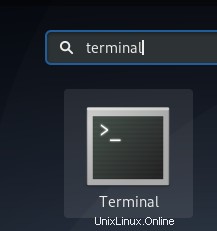
Spusťte následující příkaz jako správce:
$ sudo apt install nautilus-admin
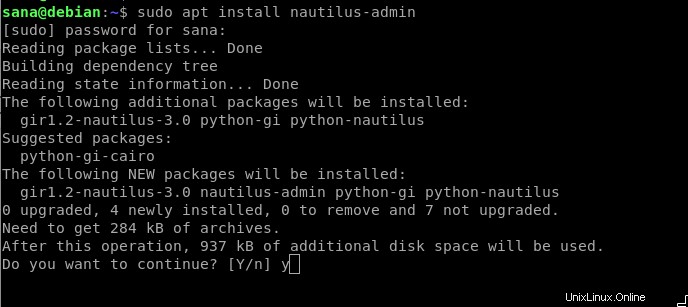
Po zobrazení výzvy k využití dalšího místa na disku zadejte Y.
Nautilus-admin bude nainstalován do vašeho systému. Kdykoli nyní otevřete správce souborů, ve skutečnosti otevíráte nástroj nautilus-admin.
Otevření složky jako správce
Předpokládejme, že potřebujete otevřít složku, která vyžaduje oprávnění root. Ke složce můžete přistupovat prostřednictvím správce souborů uživatelského rozhraní (nyní Nautilus-admin), klikněte pravým tlačítkem a z nabídky vyberte Otevřít jako správce.
Příklad:
V tomto příkladu chceme přistupovat ke kořenové složce z jiných umístění. Protože tato složka vyžaduje oprávnění root, budeme k ní přistupovat následovně:
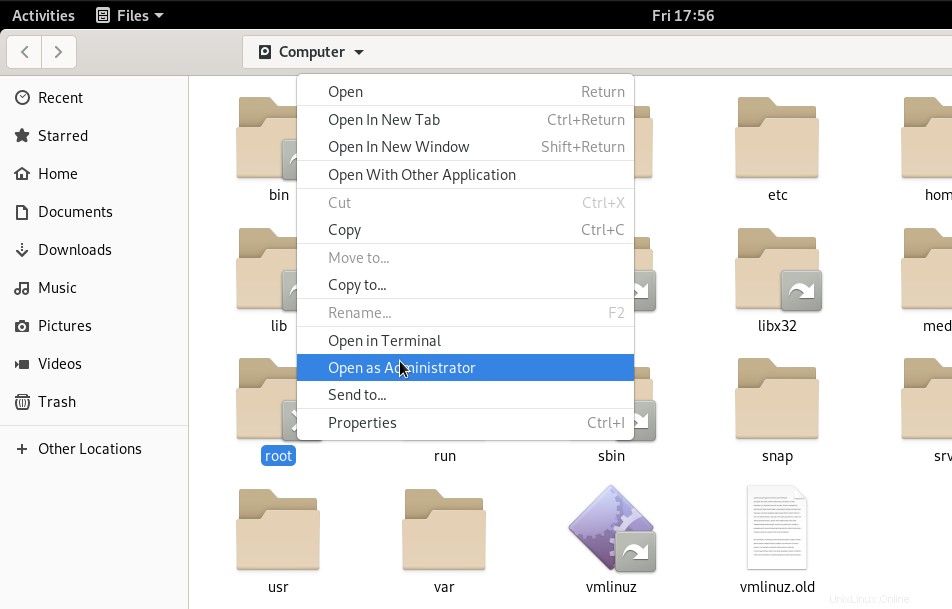
Budete požádáni o zadání ověřovacích informací, po kterých budete mít přístup k obsahu složky.
Úprava souboru jako správce
Pokud chcete upravit soubor, řekněme konfigurační soubor systému, který vyžaduje oprávnění root, správce souborů Nautilus-admin vám umožní tento soubor upravit jako správce. Stačí otevřít tento soubor a poté kliknout pravým tlačítkem a z nabídky vybrat Upravit jako správce.
Příklad:
Předpokládejme, že chci upravit zabezpečený soubor ‚.pwd.lock‘ umístěný v /etc. Když jej otevřu obvyklou metodou, zobrazí se následující zpráva:
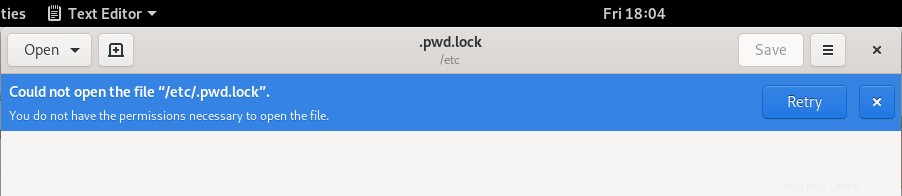
Řešením je otevřít soubor pomocí Nautilus takto:
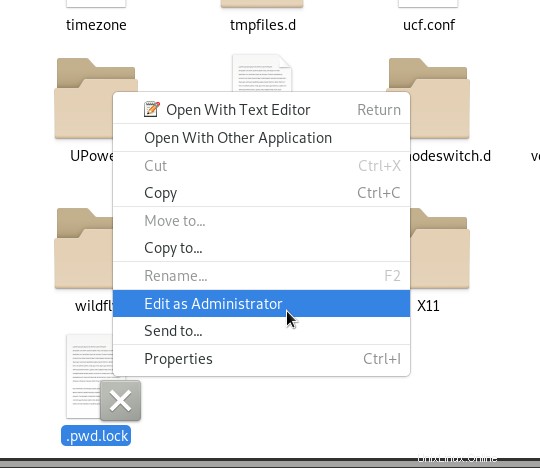
Po zadání ověřovacích podrobností budete mít přístup k obsahu souboru a budete jej moci upravovat.
Nástroj Nautilus Admin, který jste se naučili instalovat a používat v tomto tutoriálu, vám ušetří používání terminálu pokaždé, když budete chtít přistupovat k obsahu zabezpečeného souboru nebo složky ve vašem systému Debian a upravovat jej.